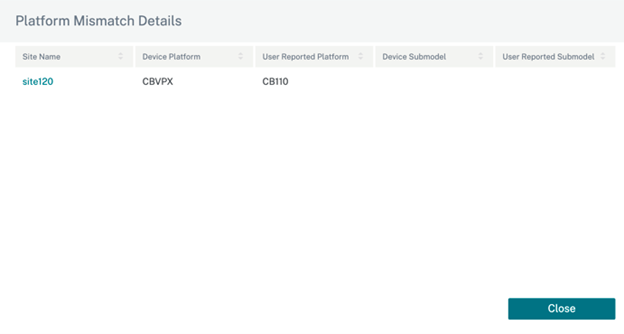Tableau de bord Client/Réseau
Le tableau de bord du réseau fournit une vue d’ensemble du réseau SD-WAN d’une entreprise en termes de santé et d’utilisation sur tous les sites. Le tableau de bord capture un résumé des alertes à l’échelle du réseau, de la disponibilité des chemins de superposition et de sous-couche, met en évidence les tendances d’utilisation et fournit une vue globale du réseau.
Le tableau de bord résume les aspects suivants d’un réseau, avec une disposition permettant une exploration plus approfondie pour plus de détails.
- Alertes critiques : nombre cumulé d’alertes de santé critiques, le cas échéant, qui apparaissent sur le réseau.
- Disponibilité : comparaison côte à côte du temps de disponibilité moyen offert par le réseau de superposition virtuel SD-WAN par rapport au réseau sous-jacent physique
- Tendances d’utilisation : meilleures applications, en fonction du volume de trafic, et meilleurs sites, en fonction de l’utilisation de la capacité.
- Vue réseau : représentation visuelle de tous les sites d’un réseau, disponible en mode carte et en mode liste.
Le tableau de bord répertorie le nombre total de sites du réseau et sépare les sites en fonction de leur état de connectivité. Sélectionnez les liens numérotés pour afficher les sites en fonction des catégories de statut suivantes :
- Critique : sites dont tous les chemins virtuels associés sont inactifs.
- Avertissement : sites qui possèdent au moins un chemin virtuel vers le bas.
- Normal : tous les chemins virtuels et les chemins des membres associés du site sont actifs.
- Inactifs : sites qui sont à l’état non déployé et inactif.
- Inconnu - L’état du site est inconnu.
Le fait de cliquer sur le statut permet de filtrer les sites en fonction de leur statut et d’afficher les détails. Vous pouvez également utiliser la barre de recherche pour afficher les détails d’un site en fonction du nom du site, du rôle, de la connectivité de superposition, du modèle, du niveau de bande passante et des paramètres du numéro de série.
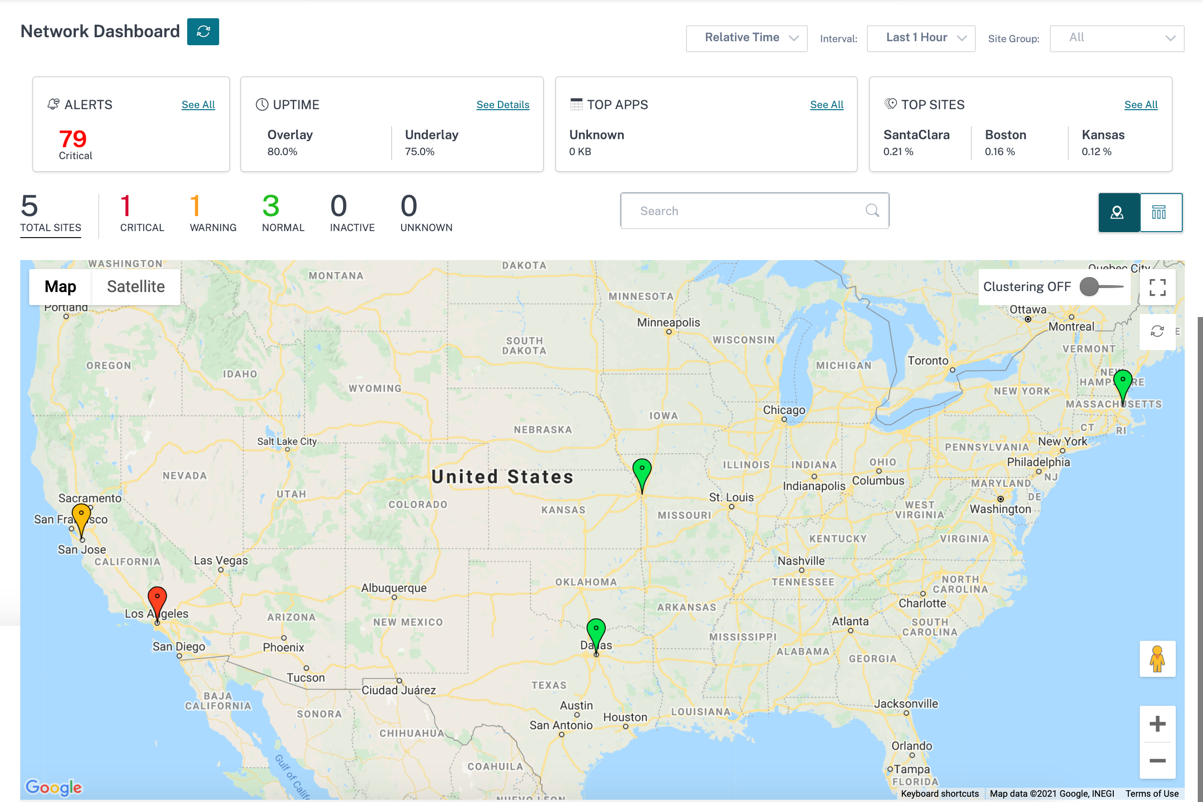
La carte fournit une vue en temps réel du réseau mondial avec tous les sites de l’organisation représentés sur une carte du monde, en fonction de leur emplacement. La couleur de chaque site reflète sa santé actuelle.
Voici les critères de codage couleur utilisés pour chaque site :
- Critique (rouge) : au moins un chemin virtuel de superposition associé à un site est INACTIF.
- Avertissement (orange) : Au moins un chemin de membre sous-jacent est INACTIF, mais tous les chemins virtuels de superposition sont en haut.
- Normal (vert) : tous les chemins virtuels de superposition et les chemins des membres sous-jacents associés sont en haut.
- Inactif (gris) : le site est en cours de configuration et n’a pas encore été déployé.
En survolant un site, certains détails clés spécifiques au site, tels que le rôle du site, le modèle de périphérique et le niveau de bande passante s’affichent. Les chemins virtuels associés à un site apparaissent avec des codes de couleur appropriés qui reflètent leur état de santé. La vue de liste fournit les mêmes informations pour chaque site, résumées sous forme d’entrées dans un tableau.
Mise en cluster
La fonctionnalité Clustering ON surveille la cohérence, l’état et la santé des différents sites d’un cluster ou d’une combinaison de clusters. Le service Clustering ON fournit une vue en temps réel des sites qui aident à surveiller le basculement et l’état actuel du site.
Cette fonctionnalité Clustering ON a été introduite pour gérer la haute densité de sites. Il n’est pas recommandé d’utiliser l’option de clustering off lorsqu’il y a des milliers de sites et cela réduit également les performances.
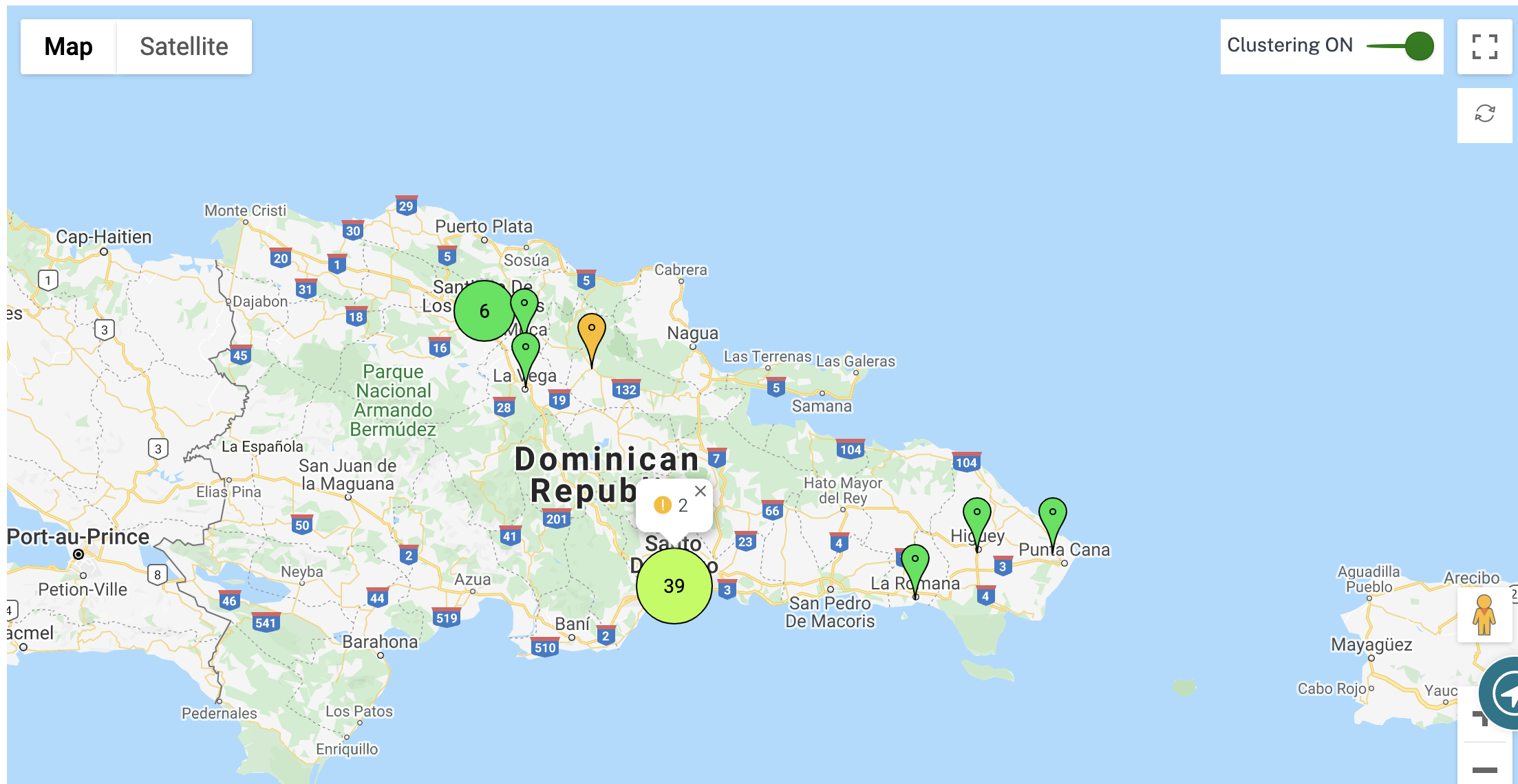
Le tableau suivant décrit la nuance de cinq couleurs utilisée pour les clusters pour représenter l’état des sites :
| Légendes de couleur | Description |
|---|---|
 |
Tous les sites du cluster sont verts. Cela signifie que chaque site possède tous les chemins virtuels et les chemins des membres associés (UP). |
 |
Tous les sites du cluster sont orange. Cela signifie que chaque site possède au moins un chemin de membre DOWN, mais tous les chemins virtuels sont UP |
 |
Tous les sites du cluster sont rouges. Cela signifie que chaque site possède au moins un chemin virtuel DOWN |
 |
Le cluster a une combinaison de sites verts et oranges |
 |
Le cluster a une combinaison de sites rouges et non rouges |
Vous pouvez également vérifier l’aspect réseau en plaçant votre souris sur n’importe quel cluster. Les alertes critiques ou d’avertissement sont visibles au-dessus du cluster sous la forme d’une fenêtre contextuelle.
Si vous cliquez sur le cluster, il effectue un zoom sur ce cluster et affiche d’autres clusters. Vous pouvez voir une barre d’affichage avec le nombre de clusters. L’option flèche vous permet de revenir d’un pas en arrière. Cliquez sur le bouton Fermer (X) pour revenir à la page d’origine.
Vous pouvez également consulter le résumé du réseau dans la vue par liste.
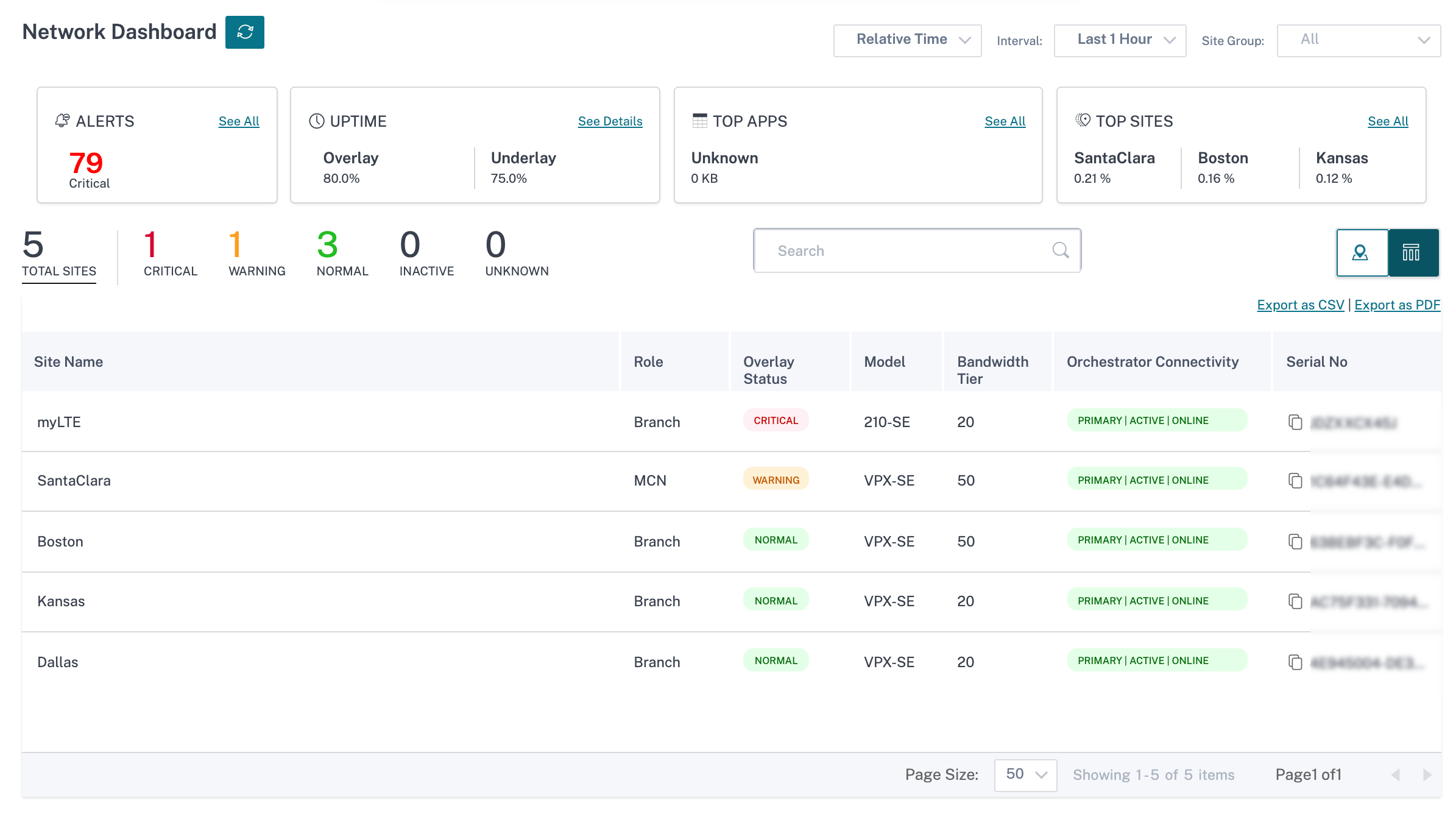
- Cliquez sur un site « sous-configuré » inactif qui n’a pas encore été déployé pour accéder au flux de travail de configuration du site.
- Cliquez sur un site actif déjà déployé pour accéder au tableau de bord du site.
Remarque
Les tunnels de superposition Citrix SD-WAN sont appelés chemins virtuels. Vous disposez généralement d’un tunnel de chemin virtuel entre chaque site et le nœud de contrôle maître (MCN), et des chemins virtuels de site supplémentaires si nécessaire. Les chemins virtuels sont formés en liant ensemble les liens ou chemins WAN sous-couche. Ainsi, chaque chemin virtuel comprend plusieurs chemins de membres.
Cela peut être affiché lorsqu’un utilisateur survole le terme chemin virtuel ou chemin de membre.
Vous pouvez faire glisser le Pegman sur la carte pour ouvrir la vue sur la rue.
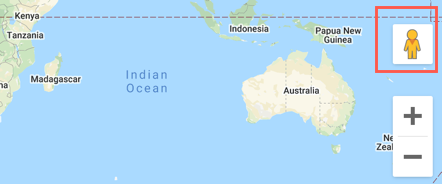
Incompatibilité des appareils d’enregistrement
Le service Citrix SD-WAN Orchestrator signale une incompatibilité identifiée entre le modèle de plate-forme signalé par l’appliance et le modèle de plate-forme signalé par l’utilisateur.
Lorsque le modèle de plate-forme et le sous-modèle fournis par un utilisateur lors de la configuration du site ne correspondent pas au modèle de plate-forme et au sous-modèle fournis par l’appliance lors de l’enregistrement initial auprès du service Citrix SD-WAN Orchestrator, une notification concernant l’incompatibilité s’affiche sur le tableau de bord du réseau. Dans un tel scénario, veillez à configurer le modèle de plate-forme indiqué par l’appliance.
Cliquez sur Afficher plus pour obtenir une représentation tabulaire de l’inadéquation des modèles de plateforme pour chaque site.
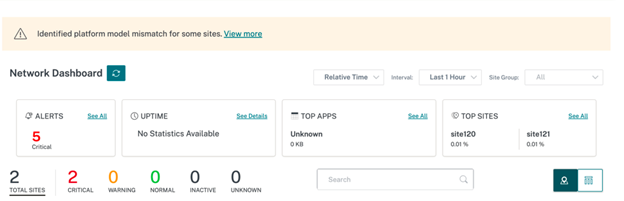
Les informations relatives à l’ incompatibilité de plate-forme fournissent des informations telles que le nom du site, le modèle et le sous-modèle de plate-forme signalés par l’appliance, et le modèle et sous-modèle de plate-forme signalés par l’utilisateur